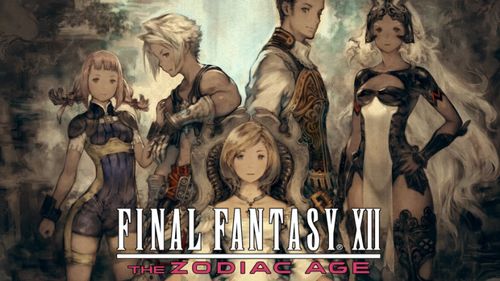用windows电脑怎么制作苹果系统u盘, 准备工作
时间:2024-11-29 来源:网络 人气:
如何在Windows电脑上制作苹果系统U盘启动盘
准备工作

1. 软件需求

在开始制作苹果系统U盘启动盘之前,您需要准备以下软件:
- TransMac:一款在Windows环境下制作Mac安装U盘的工具。

- Mac OS X安装镜像:可以从官方网站或第三方渠道下载。

2. 硬件需求

- U盘:容量不小于8GB的空白U盘。

- Windows电脑:用于制作苹果系统U盘启动盘。

制作步骤

1. 下载并安装TransMac

1. 下载TransMac:在官方网站或第三方渠道下载TransMac软件。

2. 安装TransMac:双击下载的安装包,按照提示完成安装。

2. 下载Mac OS X安装镜像

1. 下载镜像:在官方网站或第三方渠道下载Mac OS X安装镜像。

2. 解压镜像:将下载的镜像文件解压到一个文件夹中。

3. 准备U盘

1. 插入U盘:将U盘插入Windows电脑的USB接口。

2. 格式化U盘:打开TransMac软件,选中U盘,右键点击选择“Format Disk for Mac”。

3. 设置U盘格式:在弹出的窗口中,选择“Mac OS Extended (Journaled)”格式,点击“OK”按钮。

4. 制作苹果系统U盘启动盘

1. 选择镜像文件:在TransMac软件中,选中U盘,右键点击选择“Restore with Disk Image”。

2. 选择镜像文件:在弹出的窗口中,选择解压后的Mac OS X安装镜像文件,点击“Open”按钮。

3. 开始制作:等待软件将镜像文件写入U盘,制作过程中请不要拔掉U盘。

5. 完成制作

1. 制作完成:当软件提示“Restore Complete”时,表示制作完成。

2. 格式化提示:制作完成后,可能会出现格式化U盘的提示,点击“Cancel”按钮,不要格式化U盘。

注意事项

1. 备份U盘数据:在制作苹果系统U盘启动盘之前,请确保U盘中的数据已备份,以免丢失。

2. 选择正确的镜像文件:请确保下载的Mac OS X安装镜像文件是正确的,否则可能导致无法启动。

3. 不要格式化U盘:制作完成后,请不要格式化U盘,否则可能导致无法启动。

苹果系统 U盘启动盘 Windows电脑 Mac OS X TransMac

作者 小编
相关推荐
- 随windows系统启动是什么意思,什么是随Windows系统启动?
- 台式苹果系统更换windows,苹果台式电脑更换Windows系统的详细步骤
- 怎么让windows系统用utc时间戳,如何让Windows系统使用UTC时间戳
- 用windows电脑怎么制作苹果系统u盘, 准备工作
- 怎么重装windows正版系统,如何重装Windows正版系统?详细步骤解析
- 无法在Windows安装系统
- 装双系统后多了个windows,安装Windows系统后的心得分享
- 装windows10系统要多大优盘
- 在Windows系统中 桌面是指,Windows系统中桌面概述
- 怎样判断windows系统,如何判断Windows系统的版本和状态
教程资讯
教程资讯排行